Dalam artikel ini Qiannah Update Media akan membahas serta memberikan tutorial install Cyberpanel Docker Manager bagi kalian yang ingin melakukan instalasi aplikasi ataupun lainnya bersamaan dengan website yang kalian miliki.
Perlu kalian ketahu jika fitur Docker Manager sendiri sudah tersedia pada Control panel besutan Usman Nasir pada versi terbaru. Meski demikian, Untuk menggunakan fitur ini sendiri kalian wajib mengaktifkan atau melakukan instalasi terlebih dahulu.
Setelah mengaktifkan atau install Cyberpanel Docker barulah kalian bisa melakukan instalasi pada Docker tersebut.
Dengan hadirnya fitur docker manager ini sendiri semakin memudahkan kita dalam mengelola hosting baik itu website maupun aplikasi. Selain itu melalui fitur ini, memungkinkan kalian untuk membuat hingga menghapus kontainer dengan cepat dan efisien langsung dari dashboard cyberpanel tanpa harus login kel server kalian menggunakan SSH.
Keunggulan Docker Manager
Skalabilitas
Dengan adanya Fitur ini maka kalian akan lebih mudah untuk melakukan penambahan, edit maupun menghapus container yang kalian miliki sesuai dengan kebutuhan. Selain itu memungkinkan juga bagi penggunanya untuk mengelola lonjakan lalulintas tinggi serta memperluas kapasitas hosting dengan mudah dan cepat.
Sumber Daya Terisolasi
Seperti kita ketahui jika setiap container pada sebuah docker berjalan independen ( terisolasi ) untuk menghindari terjadinya konflik serta masalah lain yang mungkin terjadi apabila aplikasi dijalankan bersamaan.
Manajemen Mudah
Keuntungan yang ketiga adalah menagement dan control terhadap docker serta container yang dibuat lebih mudah karena dapat dilakuan langsung melalui panel dashboard cyberpanel.
Fitur Cyberpanel Docker Manager
Pembuatan Kontainer
Fitur pertama adalah pembuatan kontainer dimana kalian bisa dengan cepat dan mudah untuk memilih image yang akan kalian install pada docker karena sudah terdapat banyak sekali aplikasi yang ada pada cyberpanel docker manager. Sehingga kalian dapat dengan mudah dan cepat untuk menentukan kontainer.
Mengelola Kontainer
Pengguna dapat dengan midah menelola kontainer yang telah dibuat mulai dari memantau hingga memeriksa status docker yang sedang berjalan.
Terintegrasi Dengan Aplikasi Populer
Pada Cyberpanel Docker Manager telah terintegrasi dengan banyak sekali aplikasi populer seperti WordPress, Nexcloud dan lainnya. Sehingga kalian cukup dengan 1 klik saja sudah dapat melakukan instalasi.
Cara Instalasi Cyberpanel Docker Manager
Bagi kalian yang berminat menggunakan Docker pada Cyberpanel, silahkan ikuti panduan berikut ini.
Login Ke Cyberpanel
Hal pertama yang wajib dan harus dilakukan adalah login terlebih dahulu ke dashboard Cyberpanel milik kalian. Ketika login pastikan kalian menggunakan akun admin karena hanya admin yang dapat melakukan instalasi.
Memilih Menu Docker Manager
Selanjutnya setelah login ke Cyberpanel Dashboard VPS kalian maka memilih menu docker manager yang terletak pada kolom sebelah kiri.

Pilih Menu Create New Container
Setelah memilih menu Docker Manager maka langkah selnjutnya adalah pilih menu create New Container untuk melanjutkan proses instalasi Docker.
Install Docker
Pada menu Create New Container kalian akan mendpatkan notifikasi “Docker is currently not installed on this server. To manage containers, you must first install it.“
Silahkan kalian klik tombol Install Docker. Dan tunggu hingga prosesnya selesai. Setelah proses instalasi selesai maka kalian bisa memulai untuk membuat kontainer, image dan lainnya. Bagi kalian yang masih bingung beberapa menu pada Cyberpanel Docker manager berikut informasinya.
Manage Image
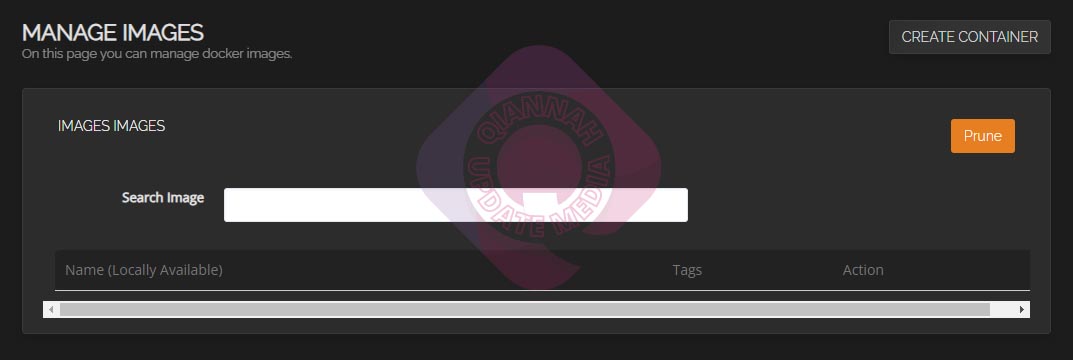
Dalam menu manage image ini adalah menu bagi kalian yang ingin mencari image atau aplikasi yang akan diinstal pada cyberpanel. Untuk langkah mencari image yang kalian cari sebagai berikut:
- Pilih menu docker manager
- Pilih menu Manage Image
- Cari image yang kalian inginkan pada kolom image
- Pilih Versi Image pada kolom tag
- Klik tombol Pull untuk mendeploynya
Pastikan kalian sudah mendeploy image sebelum melanjutkan membuat kontainer.
Membuat Kontainer
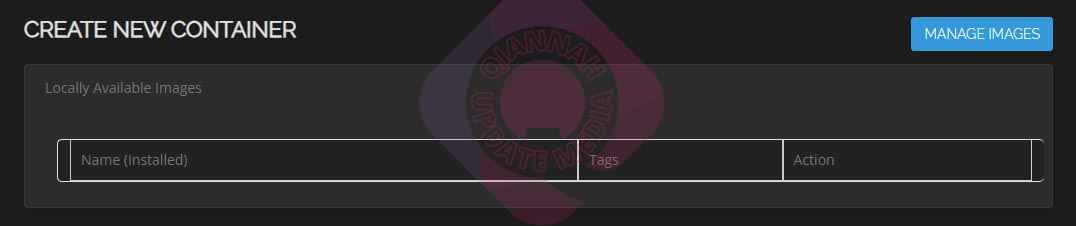
Untuk membuat Kontainer Silahkan Ikuti Langkah Berikut Ini :
- Pilih Menu Docker Manager
- Pilih Menu Create New Container
- Pilih Versi image yang ingin diinstall
- Klik tombol create
- Masukkan Informasi yang diminta
- Untuk port jika tidak bisa menggunakan port 80 silahkan ikuti panduan notifikasi yang diberikan
- Klik tombol Create Container
- Klik tombol start pada kolom action
Manage Kontainer
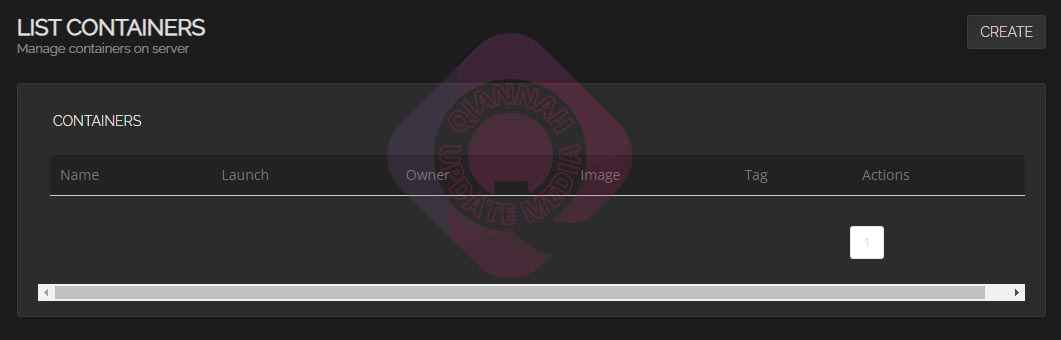
Menu terakhir adalah menu manage kontainer. Menu ini sendiri berfungsi untuk melakukan manage kontainer yang kalian miliki seperti edit, menghapus dan menambahkan image kontainer.
Itulah tadi informasi dan tutorial yang bisa kami berikan, Semoga dapat membantu kalian.





